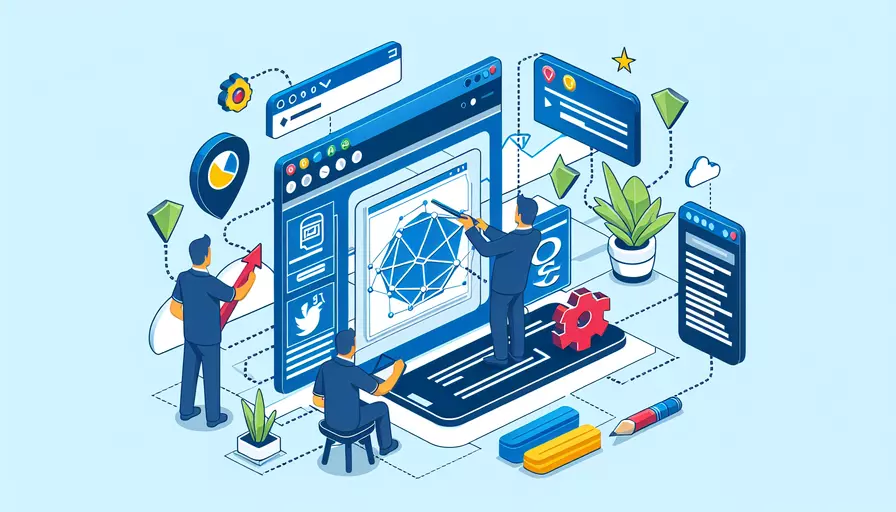
在Vue中,你可以使用多个插件来显示浏览器的进程。1、NProgress和2、VueProgressBar是其中比较流行的两个选项。它们都能提供简单易用的进度条功能,并且可以轻松集成到Vue应用中,帮助用户更好地了解页面加载的进度。接下来我们将详细介绍这两个插件的使用方法和特点。
一、NPROGRESS
NProgress是一个轻量级的进度条插件,可以在页面加载时显示进度。它的体积小,使用简单,并且可以自定义样式。
特点
- 轻量级,只有几KB大小
- 支持自定义样式和动画
- 简单易用
安装
你可以通过npm安装NProgress:
npm install nprogress --save
配置
在Vue项目中,你可以在main.js文件中配置NProgress:
import Vue from 'vue';
import App from './App.vue';
import NProgress from 'nprogress';
import 'nprogress/nprogress.css';
Vue.config.productionTip = false;
new Vue({
router,
render: h => h(App),
mounted() {
this.$router.beforeEach((to, from, next) => {
NProgress.start();
next();
});
this.$router.afterEach(() => {
NProgress.done();
});
}
}).$mount('#app');
自定义样式
你可以在项目的CSS文件中自定义NProgress的样式,例如:
#nprogress .bar {
background: #29d;
}
#nprogress .spinner-icon {
border-top-color: #29d;
border-left-color: #29d;
}
二、VUEPROGRESSBAR
VueProgressBar也是一个非常流行的进度条插件,它专门为Vue应用设计,具有高度的可定制性和易用性。
特点
- 专为Vue设计
- 高度可定制
- 支持多种事件监听
安装
你可以通过npm安装VueProgressBar:
npm install vue-progressbar --save
配置
在main.js文件中配置VueProgressBar:
import Vue from 'vue';
import App from './App.vue';
import VueProgressBar from 'vue-progressbar';
const options = {
color: '#bffaf3',
failedColor: '#874b4b',
thickness: '5px',
transition: {
speed: '0.2s',
opacity: '0.6s',
termination: 300
},
autoRevert: true,
location: 'top',
inverse: false
};
Vue.use(VueProgressBar, options);
new Vue({
router,
render: h => h(App),
mounted() {
this.$router.beforeEach((to, from, next) => {
this.$Progress.start();
next();
});
this.$router.afterEach(() => {
this.$Progress.finish();
});
this.$router.onError(() => {
this.$Progress.fail();
});
}
}).$mount('#app');
自定义样式
同样,你可以在项目的CSS文件中自定义VueProgressBar的样式:
.vue-progress-bar {
background-color: #bffaf3;
height: 5px;
}
三、综合比较
为了帮助你更好地选择适合你的插件,我们可以对比一下NProgress和VueProgressBar:
| 特性 | NProgress | VueProgressBar |
|---|---|---|
| 体积 | 轻量级,几KB大小 | 稍大,但仍在可接受范围 |
| 使用简便性 | 简单易用 | 简单易用,专为Vue设计 |
| 定制化 | 支持自定义样式和动画 | 高度可定制,支持多种事件监听 |
| 集成难度 | 需要手动配置路由钩子 | 直接集成,内置事件监听 |
四、实例应用
为了更好地理解这两个插件的实际应用,我们来看一个具体的例子:
使用NProgress
假设你有一个Vue项目,想要在页面加载时显示进度条,你可以按照以下步骤配置NProgress:
-
安装NProgress:
npm install nprogress --save -
在
main.js中配置NProgress:import Vue from 'vue';import App from './App.vue';
import NProgress from 'nprogress';
import 'nprogress/nprogress.css';
Vue.config.productionTip = false;
new Vue({
router,
render: h => h(App),
mounted() {
this.$router.beforeEach((to, from, next) => {
NProgress.start();
next();
});
this.$router.afterEach(() => {
NProgress.done();
});
}
}).$mount('#app');
使用VueProgressBar
假设你有一个Vue项目,想要在页面加载时显示进度条,你可以按照以下步骤配置VueProgressBar:
-
安装VueProgressBar:
npm install vue-progressbar --save -
在
main.js中配置VueProgressBar:import Vue from 'vue';import App from './App.vue';
import VueProgressBar from 'vue-progressbar';
const options = {
color: '#bffaf3',
failedColor: '#874b4b',
thickness: '5px',
transition: {
speed: '0.2s',
opacity: '0.6s',
termination: 300
},
autoRevert: true,
location: 'top',
inverse: false
};
Vue.use(VueProgressBar, options);
new Vue({
router,
render: h => h(App),
mounted() {
this.$router.beforeEach((to, from, next) => {
this.$Progress.start();
next();
});
this.$router.afterEach(() => {
this.$Progress.finish();
});
this.$router.onError(() => {
this.$Progress.fail();
});
}
}).$mount('#app');
五、总结与建议
通过以上介绍和对比,我们可以看出NProgress和VueProgressBar都是非常优秀的进度条插件。NProgress更适合于需要一个简单、轻量级进度条的项目,而VueProgressBar则适合于需要高度定制和Vue生态深度集成的项目。
建议
- 如果你的项目需要一个简单的进度条且没有复杂的定制需求,选择NProgress。
- 如果你的项目需要高度定制的进度条并且希望与Vue深度集成,选择VueProgressBar。
无论选择哪个插件,都能极大地提升用户体验。希望这些信息能帮助你更好地选择和使用进度条插件。
相关问答FAQs:
1. 为什么需要一个能够显示浏览器进程的插件?
当我们在开发或调试一个基于Vue的网站或应用时,有时候我们需要知道当前浏览器中的进程情况。通过了解浏览器进程,我们可以更好地分析和优化我们的应用程序,并解决一些潜在的性能问题。
2. 有哪些可以显示浏览器进程的Vue插件?
以下是几个可以帮助我们显示浏览器进程的Vue插件:
-
Vue Devtools:这是一个非常强大的Vue开发工具,它提供了一个浏览器插件,可以让我们检查Vue组件树、状态、事件等。除了这些功能,它还提供了一个性能面板,可以显示当前浏览器中的进程信息。
-
Chrome DevTools:这是Chrome浏览器自带的开发者工具,它可以帮助我们调试和分析我们的网站或应用程序。在Chrome DevTools中,我们可以使用Performance面板来显示浏览器进程信息,包括CPU使用率、内存使用情况等。
-
Firefox DevTools:与Chrome DevTools类似,Firefox浏览器也提供了一套开发者工具,可以帮助我们调试和优化我们的应用程序。在Firefox DevTools中,我们可以使用Performance面板来显示浏览器进程信息。
3. 如何使用这些插件来显示浏览器进程?
使用这些插件来显示浏览器进程非常简单。以下是一些基本的步骤:
-
对于Vue Devtools,我们只需安装浏览器插件并在Vue应用程序中启用开发模式。然后,我们可以在浏览器的开发者工具面板中找到Vue Devtools选项,并在性能面板中查看浏览器进程信息。
-
对于Chrome DevTools和Firefox DevTools,我们只需打开浏览器的开发者工具面板。然后,在Performance面板中,我们可以选择相应的选项来显示浏览器进程信息。
请注意,这些插件和工具的功能和界面可能会随着版本的更新而有所变化。因此,建议您查阅相关文档或官方网站以获取最新信息和指南。
文章标题:vue 什么插件能额昂浏览器显示进程,发布者:worktile,转载请注明出处:https://worktile.com/kb/p/3552344

 微信扫一扫
微信扫一扫  支付宝扫一扫
支付宝扫一扫 